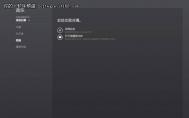Windows 8允许用户对开始屏幕进行定制,可以更改背景和配色方案。只不过系统自带的背景图都比较简单,可选择的范围也不多,如果把Windows 8的开始屏幕变成下面这样的,你是否会觉得不可思议呢?
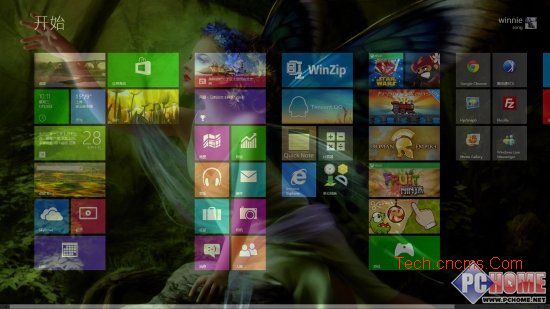
真正的自定义背景加半透明磁贴
实现这种效果很容易,只要你有合适的工具,图老师小编就找到了这么个工具,花了1分钟时间,将我的Windows 8开始屏幕变成上面的模样。本人介绍的基本都是绿色免费工具,这次也不例外,下载后解压运行就是。
左侧是系统内置的开始屏幕背景选择,下方可以自定义开始屏幕的磁贴行数,以及整个开始屏幕和磁贴的透明度。直接更改数字或拖动滑块即可生效。
Number of rows,磁贴行数设置,最大值取决于你的屏幕分辨率高度。1920x1080的分辨率下,系统默认为六行。
Start Screen Opacity,开始屏幕的透明度设置,255为不透明,设为半透明后,在开始屏幕下也能看到桌面内容。
Tiles Opacity,磁贴的透明度设置。

工具主界面
右侧是开始屏幕的背景设置部分,你可以选择将当前桌面设为开始屏幕背景,也可以选择其它图片;甚至你还可以选择一组图片以幻灯片的形式在开始屏幕上轮播(类似桌面壁纸自动轮播效果)。
下面具体介绍几种自定义背景方式:
(本文来源于图老师网站,更多请访问http://m.tulaoshi.com/diannaorumen/)1、使用桌面背景
勾选软件上的Use desktop wallpaper,主界面右侧的空白区域里会显示当前桌面的缩略图,点击Apply & Save保存即可。如果当前Win8使用了其他主题,那么当主题壁纸自动轮播的时候,开始屏幕的图片也会随之变化。
下方有个Gaussian Blur选项,可以给背景图增加高斯模糊效果,该选项对所有自定义的背景图都有效。
2、选择其他图片做背景
点击Load Picture添加自己心仪的图片,然后拖动图片上的选框,选择图片合适的部分作为开始屏幕背景。完成后点击Apply & Save保存。
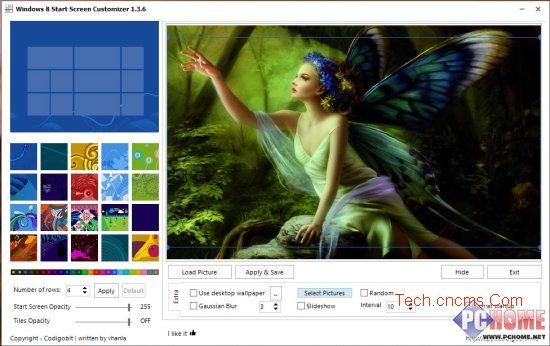
换张漂亮的背景图
3、幻灯片形式的背景
点击Select Pictures,添加制作幻灯的图片素材,完成后勾选Slidershow,默认10秒间隔,还可以选择随机切换(选中Random)。完成后同样记得点击Apply & Save保存。

选择幻灯片素材
注意,若要维持自定义开始屏幕背景图,需要将软件选中Run at startup(即设为开机启动)。
如何还原开始屏幕
这个软件本身并没有直接提供还原设置,因为当你关闭软件后,下次登录系统会自动恢复原样,所以才有上面的注意事项。如果不想重启就还原的话,可以点击软件左侧那些系统默认背景,这样你修改的内容就会取消了。
(本文来源于图老师网站,更多请访问http://m.tulaoshi.com/diannaorumen/)